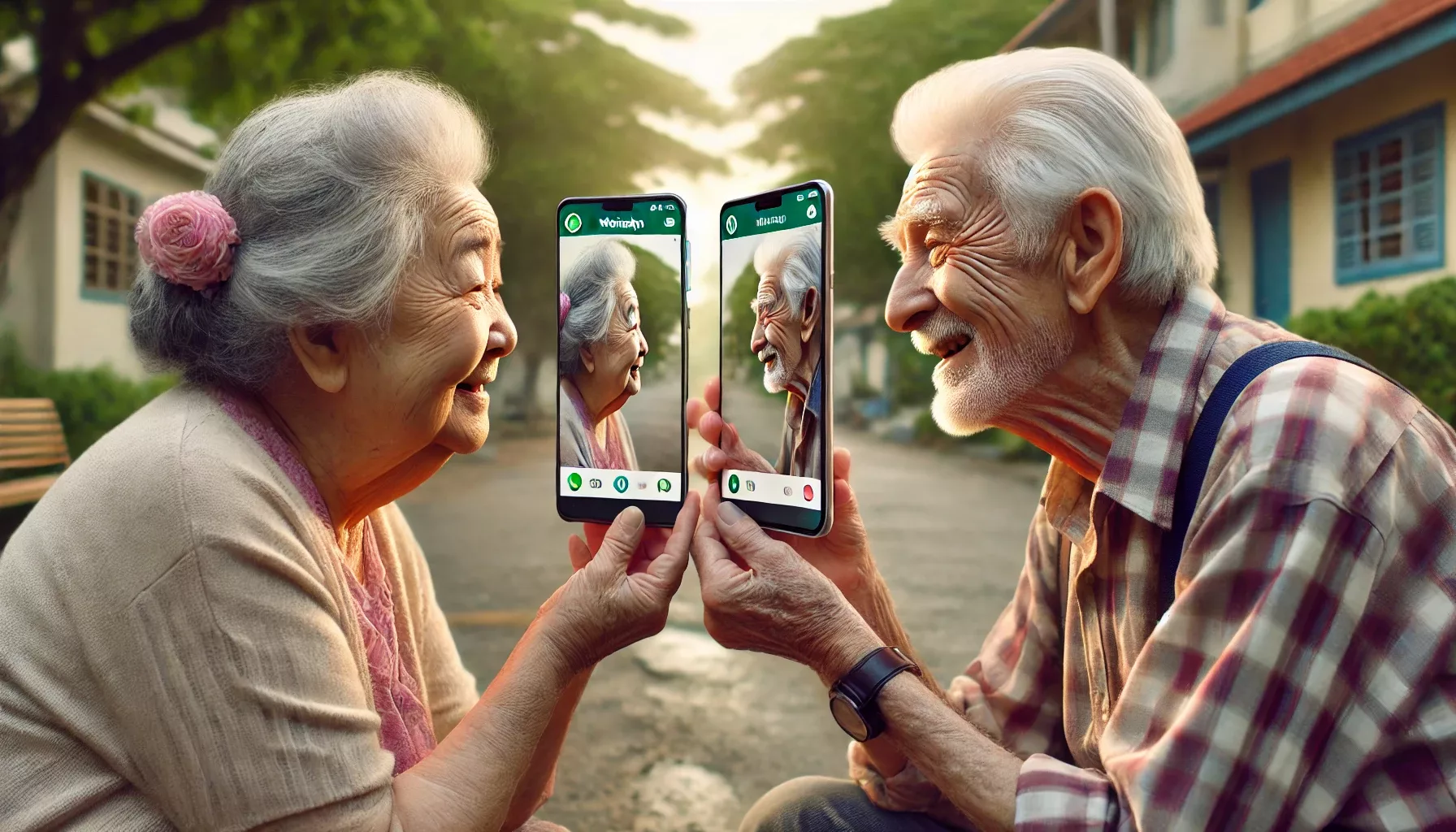
Oi vovô e vovó! Sabemos o quanto é gostoso receber e enviar fotos pelo WhatsApp para ficar pertinho da família e dos amigos, mesmo que à distância. Para que essa experiência seja ainda mais fácil e divertida, preparamos este guia especialmente para vocês. Nada mais legal que enviar e receber fotografias misturando as rotinas de quem envia com quem recebe.
Como Enviar Fotos Pelo WhatsApp
Se vocês têm uma foto guardada no celular e querem compartilharé assim:
- Abram o WhatsApp e escolham a conversa de quem vai receber a foto. O nome da pessoa.
- Toquem no ícone de clipe de papel (se for Android) ou no “+” (se for iPhone).
- Selecione a opção Galeria para escolher uma foto salva no celular.
- Escolham a foto que querem enviar.
- Se quiserem, podem escrever uma mensagem junto com a foto no campo que aparece abaixo da imagem.
- Para finalizar, toquem no botão que parece um aviãozinho e pronto! A foto será enviada.
Dica: Dá para enviar várias fotos ao mesmo tempo! Basta selecionar todas antes de tocar no aviãozinho. O whatsapp permite o envio de até 100 fotos ou vídeos de uma vez mas não é de bom tom exagerar…
Como Receber e Salvar Fotos No Celular
Quando alguém enviar uma foto para vocês pelo WhatsApp, ela vai aparecer na conversa. Para abrir e guardar essa lembrança:
- Toquem na foto para ver em tamanho maior.
- Se quiserem salvar no celular, toquem nos três pontinhos (se for Android) ou no ícone de compartilhar (se for iPhone) e escolham Salvar Foto.
Dica Extra: Para que as fotos fiquem salvas automaticamente no celular:
- No Android: Vão em Configurações > Armazenamento e Dados > Download Automático e escolham se querem que isso aconteça quando estiverem no Wi-Fi ou com a internet do celular.
- No iPhone: Vão em Ajustes > Armazenamento e Dados > Salvar no Rolo da Câmera.
Tem um probleminha nessa facilidade que é cada foto aberta ser salva então fica um pouco sem critério pois não se separam conteúdos e o espaço ocupado é maior já que todas serão salvas.
Como Apagar Fotos Para Liberar Espaço
Se o celular estiver ficando cheio e for necessário apagar algumas fotos antigas, façam assim:
- Abram a conversa onde a foto foi enviada ou recebida.
- Toquem nos três pontinhos (se for Android) ou no nome do contato/grupo (se for iPhone).
- Escolham Mídia, Links e Docs.
- Selecione as fotos que desejam apagar e toquem na lixeira.
Dica: Para liberar mais espaço de uma vez, vão em Configurações > Armazenamento e Dados > Gerenciar Armazenamento e escolham os arquivos maiores. (mas sempre verifiquem se não é nada que queiram guardar antes de deletar)
Como Compartilhar uma Foto Com Mais Pessoas
Se quiserem encaminhar uma foto bonita para mais gente, é bem fácil:
- Segurem o dedo sobre a foto que querem compartilhar.
- Toquem em Encaminhar.
- Escolham os contatos para quem querem mandar.
- Toquem no aviãozinho e pronto!
Vocês também podem criar um grupo com os familiares ou usar a Lista de Transmissão para enviar a foto para várias pessoas de uma vez. Vamos ensinar em outra oportunidade.
Como Enviar Fotos Sem Perder Qualidade
Às vezes, a foto pode perder um pouco da qualidade quando é enviada pelo WhatsApp. Se quiserem que a imagem fique com a melhor qualidade possível:
- Quando forem enviar, toquem no ícone de clipe de papel.
- Escolham Documento ao invés de Galeria.
- Selecione a foto e enviem.
Assim, a foto chegará com a qualidade original!
Como Encontrar Fotos Específicas No WhatsApp
Se precisarem achar uma foto antiga sem precisar rolar toda a conversa:
- Toquem no nome do contato ou grupo.
- Selecione Mídia, Links e Docs.
- Lá estarão todas as fotos trocadas na conversa!
Dica: Usem a barra de pesquisa do WhatsApp (lá em cima de todas as conversas) para buscar palavras-chave de imagens enviadas com legenda.
Vovô e vovó, agora vocês já sabem tudo sobre como enviar, receber e organizar fotos no WhatsApp! Com essas dicas, vocês podem compartilhar momentos especiais e ficar ainda mais pertinho da família, mesmo de longe.
Se precisarem de uma ajudinha, chamem um neto ou um amigo. E se gostaram deste guia, compartilhem com outros vovôs e vovós! Um abraço com muito carinho!



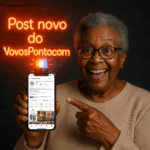




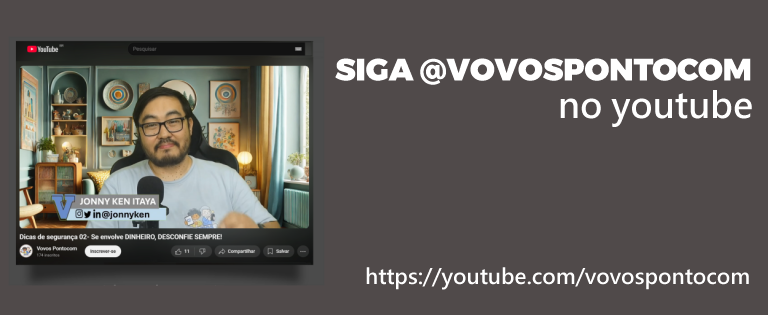

Deixe um comentário